ブラウザのキャッシュをクリアする方法
設定や画像を変更したり、テンプレートを変更した後、
プレビュー上では反映されているのに「実際のサイト上で反映されない」という場合、
ブラウザのキャッシュが残っている可能性が高いものと思います。
Ctrl+F5キーを押して、リロードする
サイト生成・アップロードを行っても、サイトが正しく反映されない場合、
サイトを開いた状態で、Ctrlキーを押しながらF5キーを押し再度ご確認いただきますようお願いいたします。
Google Chromeをご利用の場合
Google Chrome(グーグルクローム)をご利用の場合、
通常のブラウザよりも更に強くキャッシュが残っている可能性があります。
このような場合、下記の方法にてキャッシュをクリアしてみてください。
SIRIUSの「サイト確認」ボタンをクリックし、サイトを開いた状態にしてください。
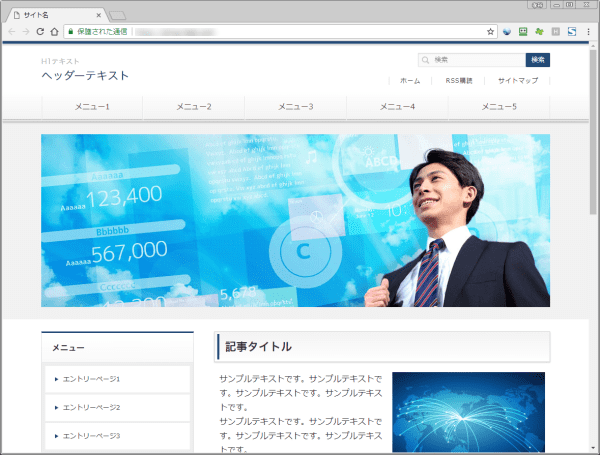
サイトを開いた状態で、キーボードの「F12キー」を押してみましょう。
すると、Google Chromeのデベロッパーツールが表示された状態になります。
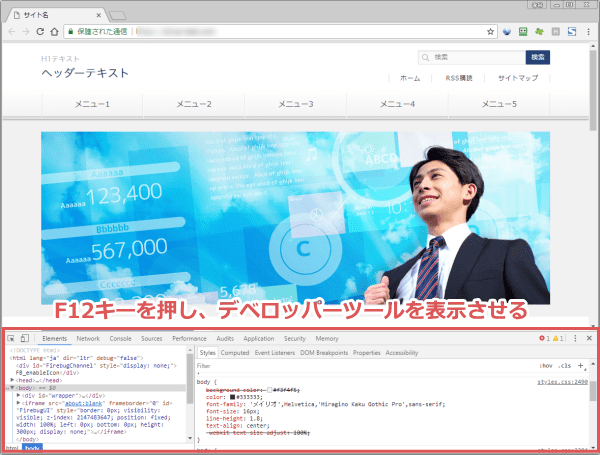
更新(リロード)ボタンを右クリックし、
「キャッシュの消去とハードの再読込」を選択する
デベロッパーツールが開けた状態になりましたら、上部の更新(リロード)ボタンを右クリックし、「キャッシュの消去とハード再読込」を選択しましょう。
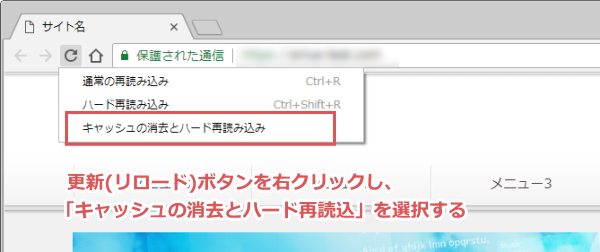
上記の操作でスタイルシートや画像ファイルのキャッシュがクリアされ、
最新の状態でサイト再読込されます。
「サイトが正しく表示されない」というケースの多くが、
このブラウザのキャッシュが原因ですので、一度ご確認いただきますようお願いします。
もしこの操作を行っても正しくサイトが表示されないようであれば、
サイト生成が行われていない、アップロード場所が間違っている…などの可能性が高いです。この場合は、よくあるご質問の下記のページをご参照ください。
スマートフォンで古い画像が表示される場合について
iPhoneサイトの同時生成を行っている場合で、
なおかつ「画像のキャッシュ化」の設定を行っている場合、
古い画像が表示されたままの状態になっているケースがあります。
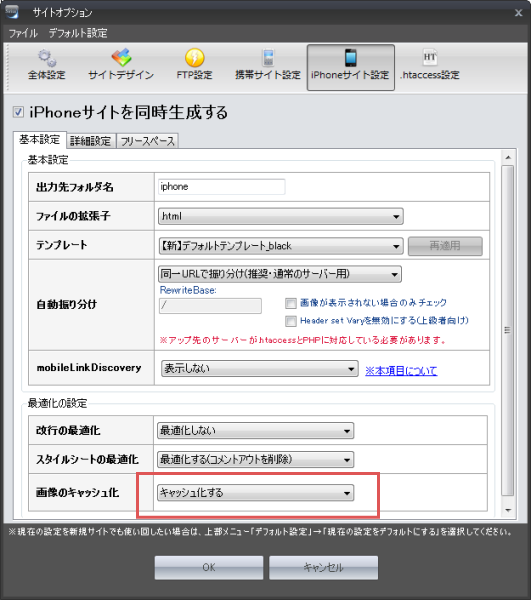
この設定を行っている状態でテンプレートの変更等を行った際、
「スマートフォンの実機で確認すると古い画像が表示されたままの状態」に
なっているケースが多々あります。
これは画像を一定期間、スマートフォン端末に保存されている事が原因ですので、
ブラウザの履歴を消去することで最新の画像が表示されるようになります。
利用されている端末のブラウザの履歴消去方法についてご確認いただき、
履歴を消去した上で、再度サイトをご確認ください。














